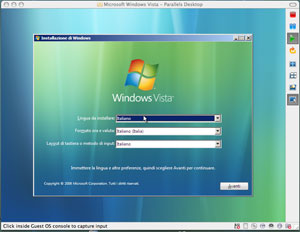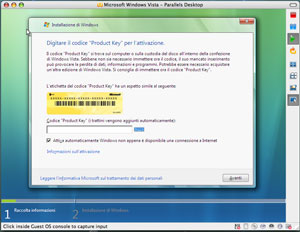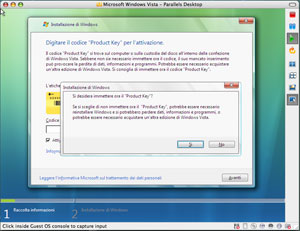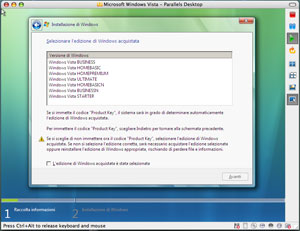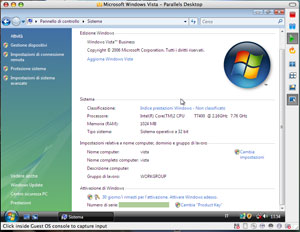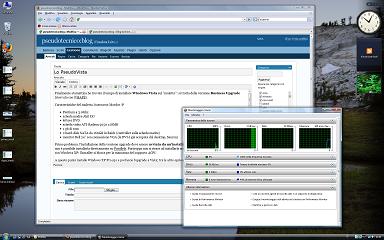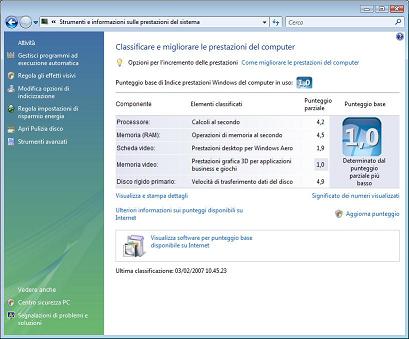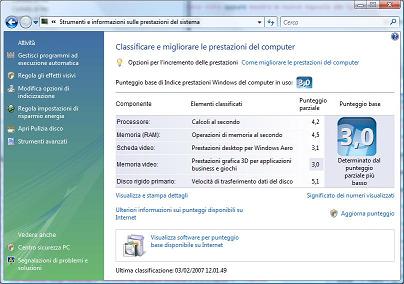Ieri da un cliente ho fatto la solita sfilza di aggiornamenti con Windows Update: pc domestico con Windows XP Home sp2, 5 utenti tutti amministratori (sic!) compreso l’account del gatto (non sto scherzando…).
Tra i vari aggiornamenti risulta anche quello di Internet Explorer 7: per evitare patemi d’animo all’utente (e possibili chiamate) di solito apro subito Internet Explorer, compilo la schermata di benvenuto con richieste astruse come “anti-phishing” e “provider di ricerca” e riattivo la barra dei menu.
Piccolo problema: in due dei cinque utenti il menu contestuale presenta le voci “Barra dei menu” e “Collegamenti” disattive.
Possibile soluzione: aprire l’editor del registro e navigare fino alla chiave
HKEY_LOCAL_USER\SOFTWARE\MICROSOFT\INTERNET EXPLORER\MAIN
Per entrambi gli utenti mancava il valore AlwaysShowMenus: è bastato creare un nuovo valore AlwaysShowMenus di tipo DWORD e impostarlo a 1 per visualizzare la barra dei menu.
Questo è il curioso risultato: barra dei menu visualizzata, menu disattivo con spunta 😛
Previsioni campate in aria
5 Febbraio 2007
Non esistono più le mezze stagioni ma almeno ci resta una certezza: passano gli anni, cambiano le versioni ma le previsioni di Windows sui tempi necessari per completare un’operazione sono sempre assurde.

Da notare: l’operazione ha richiesto complessivamente un paio di minuti e non era nemmeno all’inizio (come si può notare dalla barra di scorrimento).
Windows Vista: installare direttamente la versione upgrade
4 Febbraio 2007
Per prima cosa ringrazio il buon Giovy per il prezioso suggerimento, poi ne approfitto per segnalarvi una panoramica sulle opzioni di aggiornamento per Windows Vista:
- l’aggiornamento è disponibile per utenti con una licenza di Windows 2000 o Windows XP (nelle varie versioni, compresi Media Center e Tablet Edition)
- gli utenti di Windows 2000 e Windows XP 64 bit sono obbligati ad effettuare una “clean install” (niente aggiornamento mantenendo le impostazioni, se lo si desidera è possibile usare Windows Easy Transfer)
A prima vista la versione upgrade di Windows Vista si installa solo a partire da un sistema operativo funzionante (nel mio caso ho installato Windows XP sp1 e poi l’upgrade a Vista Business).
Questo significa anche che non è possibile installare su Parallels: avviando da una macchina virtuale Windows XP l’installer si blocca per il mancato supporto ACPI, avviando direttamente una nuova installazione non è possibile procedere (viene richiesta la presenza di un OS funzionante).
In realtà esiste il trucco.
1) Si avvia l’installazione direttamente dal DVD di Windows Vista Upgrade
2) Nel momento in cui bisogna digitare il cd-key, non si inserisce nulla e si prosegue
3) Nella schermata successiva viene richiesta la versione di Windows Vista di cui si possiede la licenza (questo significa che tutti i DVD sono identici)
4) L’installazione procede tranquillamente e si ottiene una copia di Windows Vista attiva per 30 giorni: non è possibile inserire il codice cd-key e attivare la copia in quanto viene segnalato che si tratta di un codice Upgrade
5) Si inserisce il cd e si ripete la procedura di installazione partendo dalla versione appena installata
Lo PseudoVista
3 Febbraio 2007
Finalmente stamattina ho trovato il tempo di installare Windows Vista sul “muletto”: si tratta della versione Business Upgrade (ricevuta con il MAPS).
Caratteristiche del muletto, hostname Mordor 😛
- Pentium 4 3.0Ghz
- scheda madre Abit IS7
- lettore DVD
- scheda video ATI Radeon 9250 128MB
- 1 gb di ram
- 2 hard-disk SATA da 160GB in Raid1 (controller sulla scheda madre)
- monitor Dell 24″ con connessione VGA (la DVI è già occupata dal desktop, Sauron)
Primo problema: l’installazione della versione upgrade deve essere avviata da un’installazione funzionante di Windows, quindi non è possibile installarla direttamente su Parallels. Purtroppo non si riesce ad installarla nemmeno partendo da una macchina virtuale con Windows XP: l’installer si blocca per la mancanza del supporto ACPI.
A questo punto installo Windows XP Pro sp1 e poi faccio l’upgrade a Vista; tra le altre opzioni è possibile fare l’aggiornamento senza mantenere le impostazioni del sistema operativo già presente (la cartella windows viene rinominata in windows.old).
L’installazione procede rapida e indolore: l’unico driver richiesto è stato quello del controller SATA, per il resto il sistema si è arrangiato in maniera egregia e decisamente rapida. Nel giro di mezz’ora il sistema è installato e funzionante, anche se c’è qualche problema con la qualità dell’immagine (gestire la risoluzione di 1920×1200 non è cosa semplice).
Un momento di tregua dell’alzheimer mi permette di ricordare che, da qualche parte, ho una scheda video decisamente più performante della Radeon: una Geforce FX5700LE con 256MB. Sostituendo la scheda, l’analisi delle prestazioni migliora decisamente e l’immagine sul monitor è ottimale.
Windows Vista mi concede persino il lusso di attivare Aero: finestre semitrasparenti (basta guardare la parte superiore della finestra nel secondo screenshot), chiusure con animazioni della finestra, scroll 3D tra le applicazioni (l’unica utilità di questa funzione è stupire i conoscenti…).
Nota a margine: la fluidità degli effetti di Mac Os X è ancora molto lontana 😉
Rispetto alla RC1 le prestazioni sembrano decisamente migliorate: il task manager (che non si chiama più task manager ma Gestione attività) segnala circa 450MB di Ram occupata (con Aero, Firefox e NOD32).
La cartella con i dati dell’utente non è più posizionata in “Documents and settings” ma in “Users”: nella finestra del file manager tale cartella verrà visualizzata come cartella Utenti (viene introdotto un livello intermedio localizzato in stile Mac Os X), la cartella Documenti corrisponderà alla directory c:\users\nome_utente\Documents.
Cambia anche la barra degli indirizzi

Facendo clic sulla parte vuota della barra degli indirizzi sarà possibile digitare il percorso come nelle precedenti versioni di Windows: ad esempio, per raggiungere la cartella dei profili di Firefox basterà digitare %Appdata%\Mozilla\Firefox\Profiles (il percorso corrispondente su disco è C:\Users\nome_utente\AppData\Roaming\Mozilla\Firefox\Profiles).
Piccolo tip: se volete aprire il prompt dei comandi, basta digitare cmd nella barra degli indirizzi.
Le licenze OEM di Vista
29 Gennaio 2007
Mi riallaccio a questo post di Fullo su Windows Vista
Aumento del costo dell’hardware: non ci credo neanche se mi firmano col sangue che la versione OEM di Vista Business costerà ancora come la stessa di XP Pro
Tenuto conto del fatto che le quotazioni delle licenze OEM sono in dollari e possono dipendere dal fornitore, ecco una panoramica dei costi delle licenze di Windows Vista paragonate con quelle di Windows XP:
- Windows Vista Business: stesso costo di Windows XP Professional
- Windows Vista Ultimate: +35% rispetto a Windows XP Professional
- Windows Vista Home Basic: stesso costo di Windows XP Home
- Windows Home Premium: +27% rispetto a Windows HP Home
aumento della pirateria del SO che tutti vorranno e nessuno si potrà permettere
Sinceramente spero che stavolta abbiano creato un ottimo sistema anti-copia: in questo modo le persone saranno obbligate a pensarci due volte prima di installare una versione pirata del SO (e valuteranno anche le alternative).
Internet Explorer 7 come aggiornamento automatico
3 Gennaio 2007
Il giorno tanto temuto è arrivato! (via downloadblog)
Quanti pc si inchioderanno? Quali software smetteranno magicamente di funzionare? Quante telefonate di clienti spaesati riceverò?
Fortunatamente questa settimana sono quasi tutti chiusi, la settimana prossima ci sarà da divertirsi…